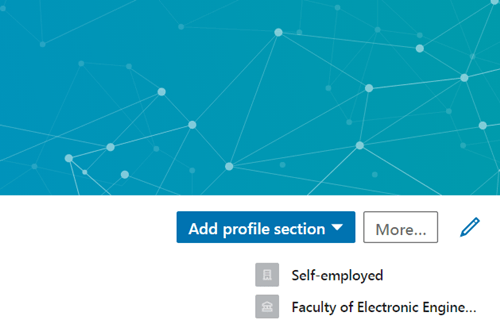Cara Mengatur Foto Latar Belakang LinkedIn
Kartu Perkenalan di profil LinkedIn Anda berisi semua informasi mengenai status profesional dan pribadi Anda saat ini. Ketika seseorang mengunjungi profil Anda, Kartu Informasi ini adalah hal pertama yang akan mereka lihat.

Di situlah Anda akan dapat menunjukkan kemampuan Anda, pengalaman kerja sebelumnya, minat, dll. Orang lain akan menggunakan informasi itu untuk mengenal Anda sedikit lebih baik. Tapi tahukah Anda apa hal pertama yang menarik perhatian orang ketika mereka melihat Kartu Perkenalan Anda untuk pertama kalinya?
Ini foto latar belakang Anda. Jika Anda memilih foto latar belakang yang bagus yang sesuai dengan kepribadian dan profil Anda, itu pasti akan membuat Anda tampil jauh lebih baik di LinkedIn. Pertanyaannya adalah bagaimana mengatur atau mengubah foto latar belakang Anda.
Artikel ini akan memberi Anda panduan yang mudah diikuti sehingga Anda dapat mengatur foto latar belakang LinkedIn Anda tanpa masalah.
Mengubah atau Mengatur Foto Latar Belakang LinkedIn Anda
Sebelum kita memulai tutorial ini, penting untuk diketahui bahwa Anda tidak dapat mengedit foto latar belakang LinkedIn Anda dari perangkat seluler Anda. Sebagai gantinya, Anda hanya dapat melakukannya dengan mengunjungi situs web versi desktop. Jadi, nyalakan komputer Anda dan ikuti tutorialnya.
Cara Menambahkan Foto Latar Belakang ke LinkedIn
Berikut adalah cara mengatur foto latar belakang baru Anda di LinkedIn:
- Klik ikon Saya, yang terletak di bagian atas halaman utama Anda di LinkedIn, di sebelah ikon notifikasi (lonceng).
- Pilih opsi Lihat Profil.
- Klik tombol Edit pada Kartu Perkenalan Anda.
- Setelah itu, jendela pop-up akan muncul di mana Anda harus memilih opsi Edit. Itu adalah ikon pensil di sudut kanan atas layar Anda.
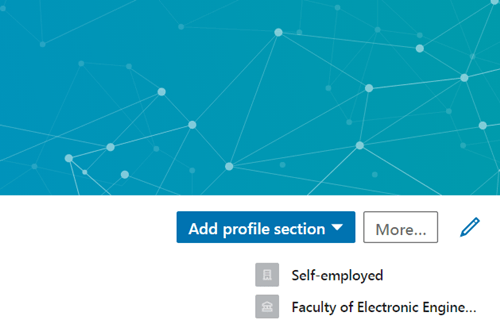
Setelah Anda mengklik tombol Edit, Anda akan dapat memilih gambar yang ingin Anda atur sebagai latar belakang LinkedIn Anda. Cukup telusuri file dan folder di komputer Anda dan pilih gambar yang ingin Anda gunakan di profil Anda.

Ukuran gambar yang disarankan adalah 1584x396px, jadi cobalah mencari gambar yang sesuai dengan ukuran. Jika gambar terlalu besar, Anda dapat menggunakan alat pengeditan foto untuk mengubah ukuran atau memotongnya. Di sisi lain, jika gambar terlalu kecil, Anda dapat menggunakan alat yang sama untuk memperbesarnya, tetapi perlu diingat bahwa gambar tersebut dapat terlihat buram dan/atau sangat berpiksel.
Untuk menyimpan perubahan di profil LinkedIn Anda, klik Terapkan lalu pilih Simpan.
Bagaimana Jika Foto Saya Tidak Dapat Diunggah?
Ini adalah situasi yang sangat umum bahwa foto orang tidak diunggah ke profil LinkedIn mereka. Ada beberapa alasan untuk itu.
- Ukuran gambar Anda melebihi batas
LinkedIn hanya mengizinkan Anda mengunggah file yang tidak melebihi batas ukuran 8MB. PNG cenderung menjadi format "terberat", jadi jika gambar latar PNG Anda lebih dari 8MB, gunakan alat seperti TinyPNG untuk mengurangi ukurannya secara drastis tanpa kehilangan informasi visual apa pun.
- Dimensi gambar Anda melebihi batas
Untuk gambar profil, ukuran piksel foto yang dapat Anda pilih berkisar dari 400 (w) x 400 (h) hingga 7680 (w) x 4320 (h) piksel. Seperti yang telah disebutkan, dimensi piksel foto latar belakang harus sekitar 1584 (w) x 396 (h) piksel. Untungnya, sebagian besar alat pengeditan foto memungkinkan Anda mengubah ukuran gambar agar sesuai dengan dimensi ini.
- Anda telah memilih jenis file yang tidak didukung
LinkedIn hanya menerima file PNG, GIF, dan JPG. Dengan demikian, alasan mengapa Anda tidak dapat mengunggah foto mungkin karena Anda telah memilih jenis yang tidak didukung oleh LinkedIn.
- Memori cache browser Anda membuat kesulitan
Jika tidak ada satu pun dari tiga opsi sebelumnya yang menjadi masalah, masalahnya mungkin terletak di browser Anda. Coba ubah browser Anda dan unggah gambar menggunakan browser lain. Jika berhasil, coba hapus memori cache browser default Anda karena ini mungkin menjadi alasan mengapa unggahan tidak dapat dilakukan.
Bagaimana cara menghapus foto latar belakang saya di LinkedIn?
Anda dapat menghapus foto latar belakang Anda hanya dalam beberapa langkah. Langkah-langkahnya praktis sama seperti saat Anda ingin menambahkan foto:
- Klik ikon Saya di halaman utama LinkedIn Anda.
- Klik pada opsi Lihat Profil.
- Pilih ikon Edit di Kartu Perkenalan Anda.
- Pilih ikon Edit dari jendela pop-up Edit Intro
Dari sana, Anda akan dapat memilih di antara tiga opsi, yang mencakup Hapus Foto, Ubah Foto, dan Reposisi.
Seperti namanya, opsi Reposisi memungkinkan Anda memposisikan ulang gambar dengan menyeretnya, Ubah Foto memungkinkan Anda mengubah sampul, dan opsi Hapus Foto memungkinkan Anda menghapus sampul sepenuhnya.
Jadikan Profil LinkedIn Anda Luar Biasa
Apa yang pertama kali Anda lihat saat mengunjungi profil LinkedIn seseorang? Ini foto profil dan latar belakang, kan?
Meskipun informasi pribadi dan profesional Anda ada di tengah profil LinkedIn Anda, gambar yang dapat dilihat orang lain juga cukup penting.
Karena itu, perhatikan kualitas gambar yang Anda unggah dan pastikan untuk membuat profil yang luar biasa.